内容发布条件
使用可见性设置和发布条件来定义学生何时可以查看和访问课程资源。
使用发布条件,您可以设置以下规则的组合:
哪些课程成员或小组具有访问权限。
当课程资源可访问、可见和隐藏时。
需要怎样的学生表现,例如提交作业或获得高于测试阈值的分数。
按课程成员或小组发布内容
在选择成员下,选择哪些课程成员或小组有权访问课程资源。借助此选项,您可以为某些学生创建补习路径,并为课程中的本科生和研究生提供不同的内容。
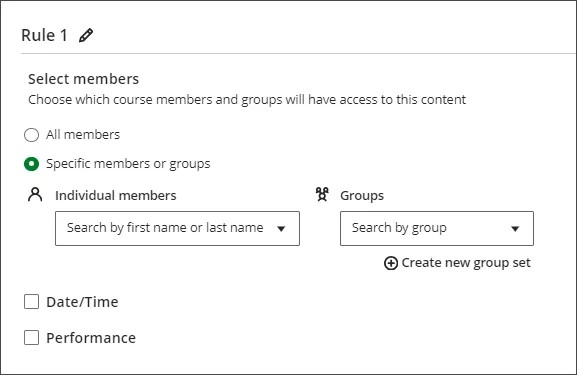
按日期发布内容
选择日期/时间以定义学生可以访问内容的时间段。Blackboard 将根据项目的到期日期检查您设置的任何日期,以确保您不会在到期日期之后发布项目。
示例:内容按特定顺序覆盖。您希望学生仅在您在课堂上讨论之后才能访问内容。您不希望学生进度超前。
示例: 发布您的期末考试在您机构预定的期末考试周期间。
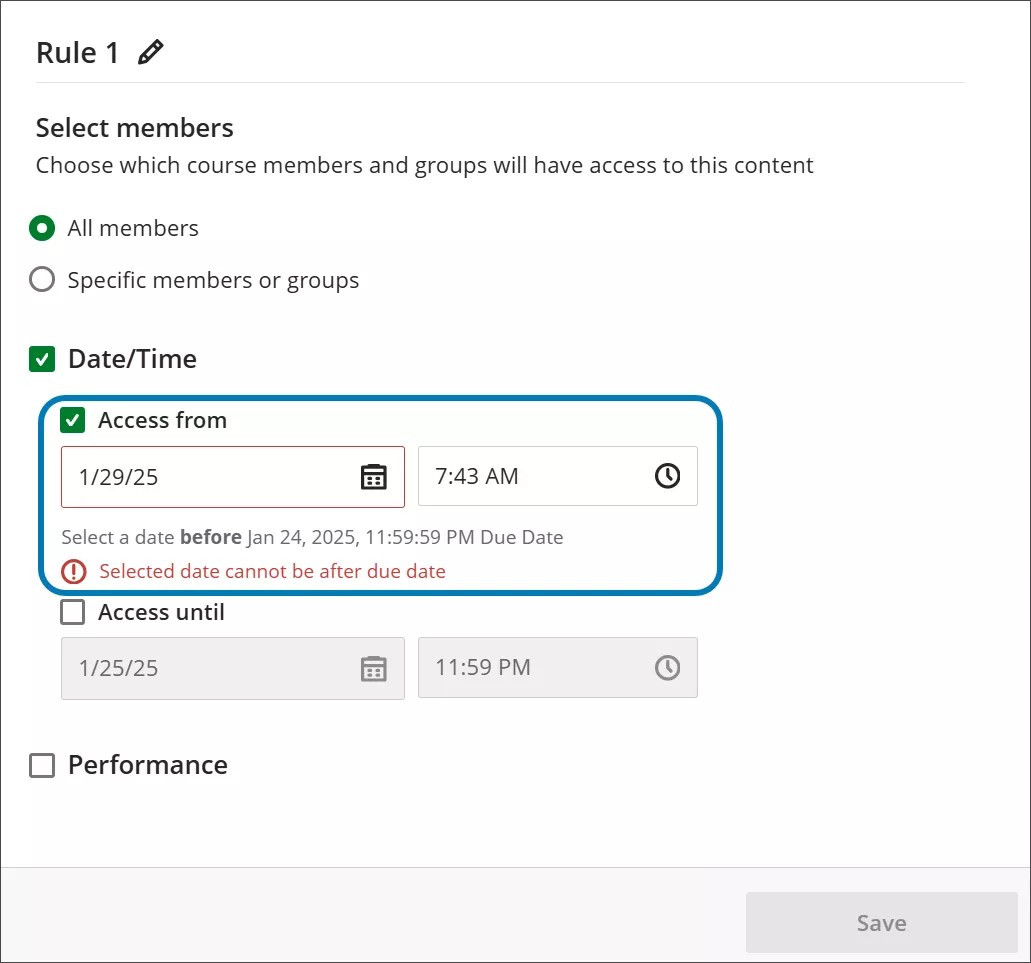
根据表现发布内容
选择表现以在学生在课程中的项目或成绩簿列上达到特定分数时释放项目或文件夹。您还可以选择在学生提交项目时释放项目,而不是等待成绩。
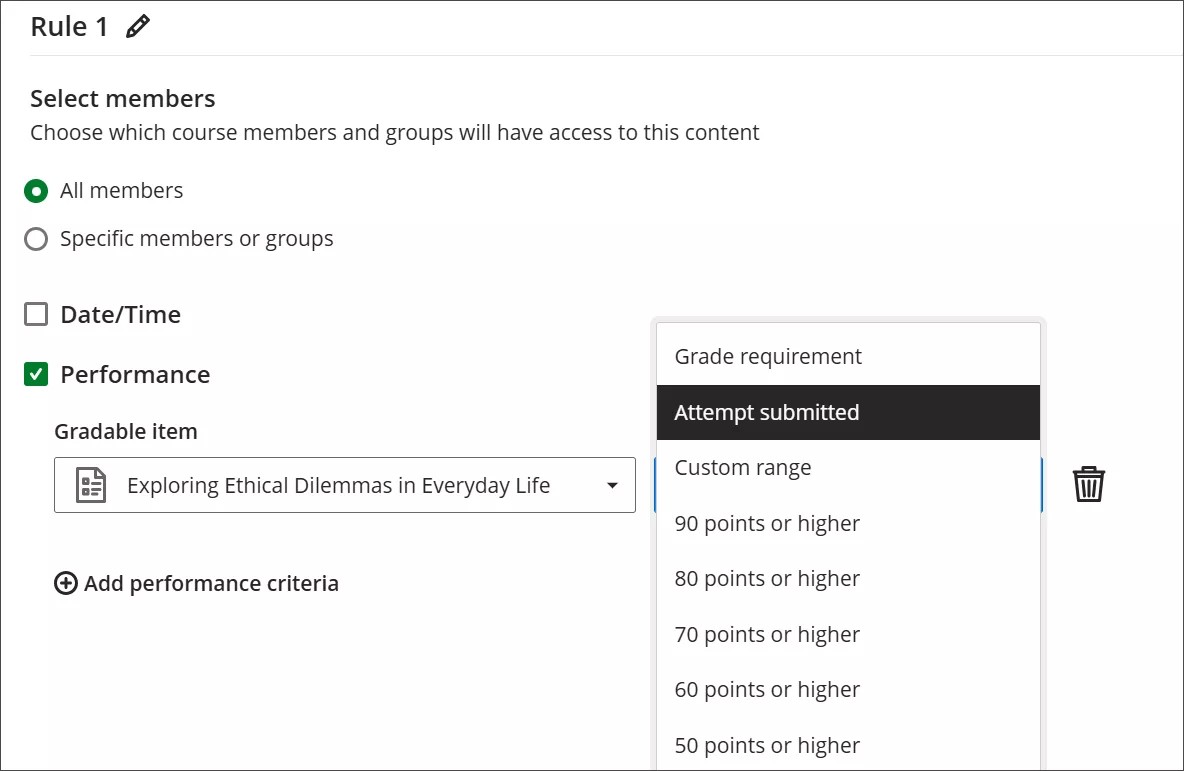
要定义阈值,请选择评分项目和成绩要求。
示例:学生必须按照特定顺序完成课程作业,并在他们表现出理解后完成。您希望学生得分达到 B 或更高后才能进入下一个项目。选择成绩要求作为发布条件。
示例:学生必须在测验中获得 70 分或更高的分数才能参加第 1 章测试。选择 70 分或更高作为发布条件。
例如:学生必须按特定顺序参加测验。选择已提交尝试作为发布条件。
若要设置其他表现标准,例如学生必须满足的第二个阈值,请选择添加其他表现标准。
可见性设置
重要
如果您为内容选择多个条件,则学生必须符合所有条件,才能使用内容。系统仅会向学生显示第一个条件。
设置日期/时间或表现发布条件时,在何时将显示内容?下, 您还可以选择是否希望在课程成员满足访问权限要求之前或之后可以看到内容。
显示:学生可以查看内容发布的日期和时间、他们需要满足的第一个条件以及他们无法再访问的内容。如果为每个项目设置了 1 个以上的条件,则应通知学生在使用多个规则进行选择发布时需要满足的所有标准。项目会显示在课程日程表和“成绩”页面上,但不显示在学生课程动态中。在访问结束后,内容仍可见,但学生无法对其访问。
隐藏: 在您设置的访问内容的日期和时间内,学生可以看到内容。在该日期和时间标准过后,内容将不再在学生的“课程资源”页面上对学生可见。对隐藏内容的任何成绩或评论仍将在成绩簿中提供给学生。
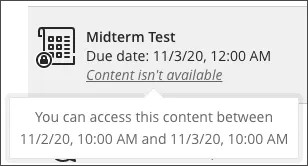
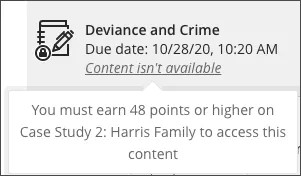
注意
如果您将某个文件夹设置为在特定日期发布,则学生在该日期之前无法展开或查看该文件夹中的内容,即使您在学生有权访问之前将该文件夹设为可见也是如此。发布日期过后,如果所有内容都没有日期限制,则学生可以查看该文件夹中的内容。
警告
如果您删除条件所基于的内容,则发布条件将不起作用。您将在课程资源页面上收到警告,提醒您学生无法访问内容。打开发布条件面板以更新您的设置。
按强制顺序发布学习模块内容
学习模块让学生可以从一个内容项导航到下一个内容项,而不会分心或进行额外的点击。您可以为模块设置强制序列,以确保学生知道要访问哪些内容以及按什么顺序访问。
在添加或编辑学习模块屏幕的按顺序前进下,选择强制顺序 。
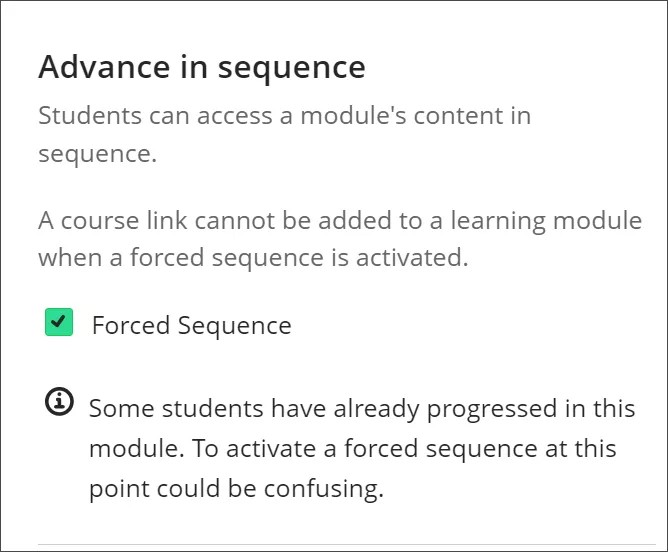
观看有关 Blackboard 中的发布条件的视频
以下解说视频以视觉和听觉的方式介绍了本页中包含的部分信息。有关视频内容的详细描述,请在 Vimeo 上打开视频,导航至更多操作,然后选择打开文字转录。